如何用电脑内部录音?
Hello!大家好,我是阿广,今天小编来分享一下“如何用电脑内部录音?”这篇文章,我们每天分享有用的知识,下面小编就来分享一下吧,大家一起来学习吧!(⊃‿⊂)
原料/工具
电脑
方法/步骤
第1步
可以内录音,操作方法大概可分为6个步骤,具体如下:

第2步
首先在桌面右下角的系统托盘的小喇叭图标上右键单击,在弹出的菜单里选“声音”。
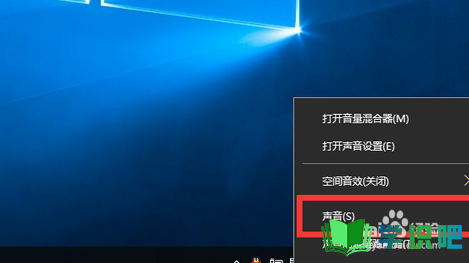
第3步
点击录制可以看到“立体声混音”是“已停用”状态,我们在上面右键单击,在弹出的菜单上选“启用”
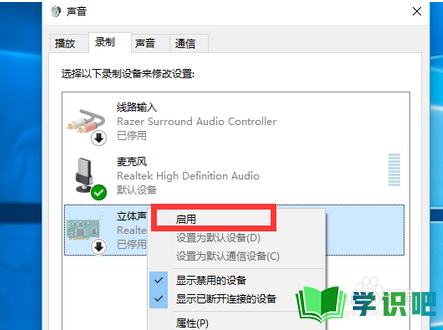
第4步
然后打开内录音频软件。
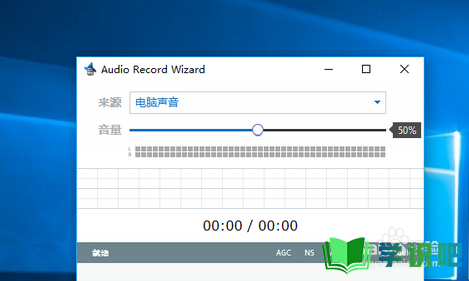
第5步
可以看到上面的“来源”是默认是电脑声音,这时打开你要录制的声音,比如打开千千音乐,会看到“音量”下的格子有了变化。
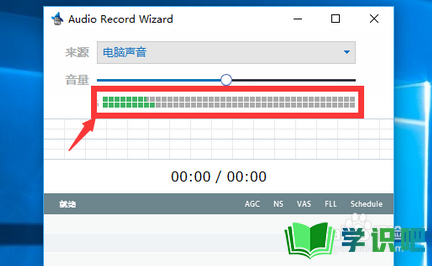
第6步
这时候点击左下角的红色按钮,会看到出现了声音波纹,这就是开始录制了。
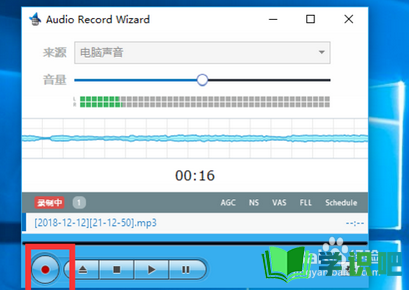
第7步
点下边的方形黑色按钮,就会停止录制,默认保存在桌面。
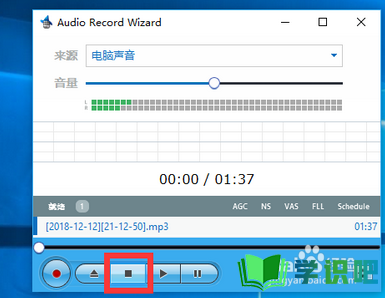
温馨提示
希望“如何用电脑内部录音?”这篇文章能给大家带来一些帮助,如果大家还没有看懂的话,建议再仔细看一遍哦!想要了解更多内容也可以关注学识吧,最后,别忘了点赞哦!(⊃‿⊂)
